Création d’un équilibrage de charge accessible sur Internet avec IPv6 à l’aide de PowerShell pour Resource Manager
Notes
Cet article décrit une fonctionnalité IPv6 qui permet aux équilibreurs de charge de base de fournir une connectivité IPv4 et IPv6. Une connectivité IPv6 complète est maintenant disponible avec IPv6 pour les réseaux virtuels Azure, qui intègre la connectivité IPv6 aux réseaux virtuels et inclut des fonctionnalités clés comme les règles de groupe de sécurité réseau IPv6, le routage défini par l’utilisateur IPv6, l’équilibrage de charge IPv6 de base et standard, et plus encore. Le protocole IPv6 pour les réseaux virtuels Azure est la norme recommandée pour les applications IPv6 dans Azure. Consultez IPv6 pour le déploiement PowerShell de réseau virtuel Azure
Un équilibrage de charge Azure est de type Couche 4 (TCP, UDP). L’équilibrage de charge offre une disponibilité élevée en distribuant le trafic entrant parmi les instances de service saines dans les services cloud ou les machines virtuelles dans un jeu d’équilibrage de la charge. Azure Load Balancer peut également présenter ces services sur plusieurs ports, plusieurs adresses IP ou les deux.
Notes
Nous vous recommandons d’utiliser le module Azure Az PowerShell pour interagir avec Azure. Pour commencer, consultez Installer Azure PowerShell. Pour savoir comment migrer vers le module Az PowerShell, consultez Migrer Azure PowerShell depuis AzureRM vers Az.
Exemple de scénario de déploiement
Le diagramme suivant illustre la solution d’équilibrage de charge déployée dans cet article.
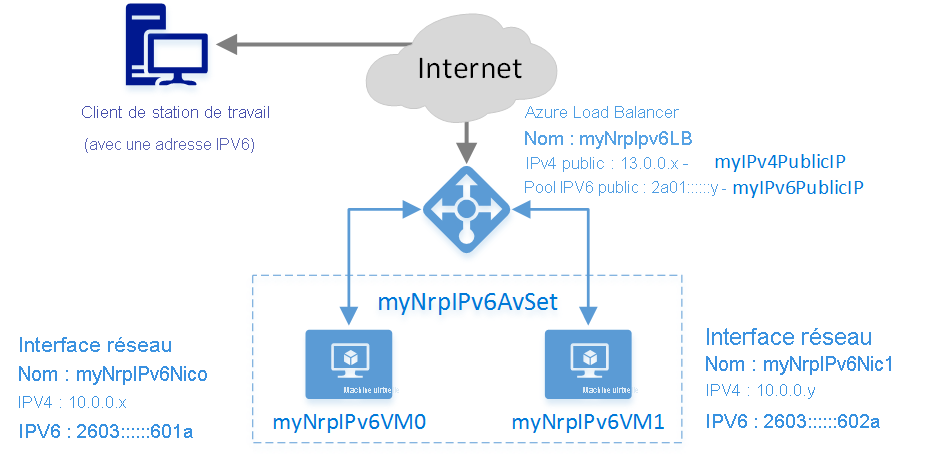
Dans ce scénario, vous créez les ressources Azure suivantes :
- un équilibrage de charge accessible sur Internet avec une adresse IP publique IPv4 et IPv6 ;
- deux règles d’équilibrage de charge pour mapper les adresses IP virtuelles publiques sur les points de terminaison privés.
- un groupe à haute disponibilité contenant les deux machines virtuelles ;
- deux machines virtuelles.
- une interface de réseau virtuel pour chaque machine virtuelle avec des adresses IPv4 et IPv6 affectées ;
Déploiement de la solution à l’aide de Microsoft Azure PowerShell
Les étapes suivantes expliquent comment créer un équilibrage de charge accessible sur Internet à l’aide d’Azure Resource Manager avec PowerShell. Avec Microsoft Azure Resource Manager, chaque ressource est créée et configurée individuellement, puis rassemblées pour créer une ressource.
Pour déployer un équilibrage de charge, vous devez créer et configurer les objets suivants :
- Configuration d’adresses IP front-end : contient les adresses IP publiques pour le trafic réseau entrant.
- Pool d’adresses back-end : contient des interfaces réseau pour que les machines virtuelles puissent recevoir le trafic réseau en provenance de l’équilibreur de charge.
- Règles d’équilibrage de charge : contient des règles qui mappent un port public sur l’équilibrage de charge au port du pool d’adresses de back-end.
- Règles NAT de trafic entrant : contient des règles qui mappent un port public sur l’équilibrage de charge au port d’une machine virtuelle spécifique dans le pool d’adresses de back-end.
- Sondes : contient les sondes d’intégrité utilisées pour vérifier la disponibilité des instances de machine virtuelle du pool d’adresses de back-end.
Pour plus d’informations, consultez Composants d’Azure Load Balancer.
Configurer PowerShell pour utiliser Resource Manager
Assurez-vous que vous disposez de la dernière version de production du module Microsoft Azure Resource Manager pour PowerShell.
Se connecter à Azure
Connect-AzAccountÀ l’invite, entrez vos informations d’identification.
Vérifiez les abonnements associés au compte.
Get-AzSubscriptionParmi vos abonnements Azure, choisissez celui que vous souhaitez utiliser.
Select-AzSubscription -SubscriptionId 'GUID of subscription'Créez un groupe de ressources (ignorez cette étape si vous en avez un) :
New-AzResourceGroup -Name NRP-RG -location "West US"
Créer un réseau virtuel et une adresse IP publique pour le pool d’IP de front-end
Créez un réseau virtuel avec un sous-réseau.
$backendSubnet = New-AzVirtualNetworkSubnetConfig -Name LB-Subnet-BE -AddressPrefix 10.0.2.0/24 $vnet = New-AzvirtualNetwork -Name VNet -ResourceGroupName NRP-RG -Location 'West US' -AddressPrefix 10.0.0.0/16 -Subnet $backendSubnetCréez des ressources d’adresse IP publiques (PIP) Azure pour le pool d’adresses IP de front-end. Veillez à modifier la valeur de
-DomainNameLabelavant d’exécuter les commandes suivantes. La valeur doit être unique au sein de la région Azure.$publicIPv4 = New-AzPublicIpAddress -Name 'pub-ipv4' -ResourceGroupName NRP-RG -Location 'West US' -AllocationMethod Static -IpAddressVersion IPv4 -DomainNameLabel lbnrpipv4 $publicIPv6 = New-AzPublicIpAddress -Name 'pub-ipv6' -ResourceGroupName NRP-RG -Location 'West US' -AllocationMethod Dynamic -IpAddressVersion IPv6 -DomainNameLabel lbnrpipv6Important
L’équilibreur de charge utilise l’étiquette du domaine de l’adresse IP publique en tant que préfixe du nom de domaine complet. Dans cet exemple, les noms de domaine complets (FQDN) sont lbnrpipv4.westus.cloudapp.azure.com et lbnrpipv6.westus.cloudapp.azure.com.
Créer des configurations IP de front-end et un pool d’adresses de back-end
Créez la configuration d’adresses de front-end qui utilise les adresses IP publiques créées.
$FEIPConfigv4 = New-AzLoadBalancerFrontendIpConfig -Name "LB-Frontendv4" -PublicIpAddress $publicIPv4 $FEIPConfigv6 = New-AzLoadBalancerFrontendIpConfig -Name "LB-Frontendv6" -PublicIpAddress $publicIPv6Créez des pools d’adresses de back-end.
$backendpoolipv4 = New-AzLoadBalancerBackendAddressPoolConfig -Name "BackendPoolIPv4" $backendpoolipv6 = New-AzLoadBalancerBackendAddressPoolConfig -Name "BackendPoolIPv6"
Créer des règles d’équilibreur de charge, des règles NAT, une sonde et un équilibreur de charge
Cet exemple crée les éléments suivants :
- une règle NAT pour transférer l’ensemble du trafic entrant sur le port 443 vers le port 4443 ;
- règle d’équilibreur de charge pour équilibrer tout le trafic entrant sur le port 80 vers le port 80 des adresses du pool de back-ends.
- une règle d’équilibrage de charge pour autoriser la connexion RDP aux machines virtuelles sur le port 3389 ;
- une règle de sonde qui vérifie le statut d’intégrité sur une page nommée HealthProbe.aspx ou un service sur le port 8080 ;
- un équilibrage de charge qui utilise tous les objets ci-dessus.
Créez les règles NAT.
$inboundNATRule1v4 = New-AzLoadBalancerInboundNatRuleConfig -Name "NicNatRulev4" -FrontendIpConfiguration $FEIPConfigv4 -Protocol TCP -FrontendPort 443 -BackendPort 4443 $inboundNATRule1v6 = New-AzLoadBalancerInboundNatRuleConfig -Name "NicNatRulev6" -FrontendIpConfiguration $FEIPConfigv6 -Protocol TCP -FrontendPort 443 -BackendPort 4443Créer une sonde d’intégrité. Il existe deux façons de configurer une sonde :
Sonde HTTP
$healthProbe = New-AzLoadBalancerProbeConfig -Name 'HealthProbe-v4v6' -RequestPath 'HealthProbe.aspx' -Protocol http -Port 80 -IntervalInSeconds 15 -ProbeCount 2Sonde TCP
$healthProbe = New-AzLoadBalancerProbeConfig -Name 'HealthProbe-v4v6' -Protocol Tcp -Port 8080 -IntervalInSeconds 15 -ProbeCount 2 $RDPprobe = New-AzLoadBalancerProbeConfig -Name 'RDPprobe' -Protocol Tcp -Port 3389 -IntervalInSeconds 15 -ProbeCount 2Pour cet exemple, nous allons utiliser des sondes d’intégrité TCP.
Créez une règle d’équilibreur de charge.
$lbrule1v4 = New-AzLoadBalancerRuleConfig -Name "HTTPv4" -FrontendIpConfiguration $FEIPConfigv4 -BackendAddressPool $backendpoolipv4 -Probe $healthProbe -Protocol Tcp -FrontendPort 80 -BackendPort 8080 $lbrule1v6 = New-AzLoadBalancerRuleConfig -Name "HTTPv6" -FrontendIpConfiguration $FEIPConfigv6 -BackendAddressPool $backendpoolipv6 -Probe $healthProbe -Protocol Tcp -FrontendPort 80 -BackendPort 8080 $RDPrule = New-AzLoadBalancerRuleConfig -Name "RDPrule" -FrontendIpConfiguration $FEIPConfigv4 -BackendAddressPool $backendpoolipv4 -Probe $RDPprobe -Protocol Tcp -FrontendPort 3389 -BackendPort 3389Créez l’équilibrage de charge à l’aide des objets créés précédemment.
$NRPLB = New-AzLoadBalancer -ResourceGroupName NRP-RG -Name 'myNrpIPv6LB' -Location 'West US' -FrontendIpConfiguration $FEIPConfigv4,$FEIPConfigv6 -InboundNatRule $inboundNATRule1v6,$inboundNATRule1v4 -BackendAddressPool $backendpoolipv4,$backendpoolipv6 -Probe $healthProbe,$RDPprobe -LoadBalancingRule $lbrule1v4,$lbrule1v6,$RDPrule
Créer des cartes réseau pour les machines virtuelles de back-end
Obtenez le réseau virtuel et le sous-réseau du réseau virtuel où les cartes réseau doivent être créées.
$vnet = Get-AzVirtualNetwork -Name VNet -ResourceGroupName NRP-RG $backendSubnet = Get-AzVirtualNetworkSubnetConfig -Name LB-Subnet-BE -VirtualNetwork $vnetCréez des configurations IP et des cartes réseau pour les machines virtuelles.
$nic1IPv4 = New-AzNetworkInterfaceIpConfig -Name "IPv4IPConfig" -PrivateIpAddressVersion "IPv4" -Subnet $backendSubnet -LoadBalancerBackendAddressPool $backendpoolipv4 -LoadBalancerInboundNatRule $inboundNATRule1v4 $nic1IPv6 = New-AzNetworkInterfaceIpConfig -Name "IPv6IPConfig" -PrivateIpAddressVersion "IPv6" -LoadBalancerBackendAddressPool $backendpoolipv6 -LoadBalancerInboundNatRule $inboundNATRule1v6 $nic1 = New-AzNetworkInterface -Name 'myNrpIPv6Nic0' -IpConfiguration $nic1IPv4,$nic1IPv6 -ResourceGroupName NRP-RG -Location 'West US' $nic2IPv4 = New-AzNetworkInterfaceIpConfig -Name "IPv4IPConfig" -PrivateIpAddressVersion "IPv4" -Subnet $backendSubnet -LoadBalancerBackendAddressPool $backendpoolipv4 $nic2IPv6 = New-AzNetworkInterfaceIpConfig -Name "IPv6IPConfig" -PrivateIpAddressVersion "IPv6" -LoadBalancerBackendAddressPool $backendpoolipv6 $nic2 = New-AzNetworkInterface -Name 'myNrpIPv6Nic1' -IpConfiguration $nic2IPv4,$nic2IPv6 -ResourceGroupName NRP-RG -Location 'West US'
Créez des machines virtuelles et affectez-leur les cartes réseau nouvellement créées.
Pour plus d’informations sur la création d’une machine virtuelle, consultez la section Création d’une machine virtuelle Windows à l’aide de Resource Manager et de PowerShell
Créez un groupe à haute disponibilité et un compte de stockage.
New-AzAvailabilitySet -Name 'myNrpIPv6AvSet' -ResourceGroupName NRP-RG -location 'West US' $availabilitySet = Get-AzAvailabilitySet -Name 'myNrpIPv6AvSet' -ResourceGroupName NRP-RG New-AzStorageAccount -ResourceGroupName NRP-RG -Name 'mynrpipv6stacct' -Location 'West US' -SkuName "Standard_LRS" $CreatedStorageAccount = Get-AzStorageAccount -ResourceGroupName NRP-RG -Name 'mynrpipv6stacct'Créez chaque machine virtuelle et affectez les cartes réseau précédemment créées.
$mySecureCredentials= Get-Credential -Message "Type the username and password of the local administrator account." $vm1 = New-AzVMConfig -VMName 'myNrpIPv6VM0' -VMSize 'Standard_G1' -AvailabilitySetId $availabilitySet.Id $vm1 = Set-AzVMOperatingSystem -VM $vm1 -Windows -ComputerName 'myNrpIPv6VM0' -Credential $mySecureCredentials -ProvisionVMAgent -EnableAutoUpdate $vm1 = Set-AzVMSourceImage -VM $vm1 -PublisherName MicrosoftWindowsServer -Offer WindowsServer -Skus 2012-R2-Datacenter -Version "latest" $vm1 = Add-AzVMNetworkInterface -VM $vm1 -Id $nic1.Id -Primary $osDisk1Uri = $CreatedStorageAccount.PrimaryEndpoints.Blob.ToString() + "vhds/myNrpIPv6VM0osdisk.vhd" $vm1 = Set-AzVMOSDisk -VM $vm1 -Name 'myNrpIPv6VM0osdisk' -VhdUri $osDisk1Uri -CreateOption FromImage New-AzVM -ResourceGroupName NRP-RG -Location 'West US' -VM $vm1 $vm2 = New-AzVMConfig -VMName 'myNrpIPv6VM1' -VMSize 'Standard_G1' -AvailabilitySetId $availabilitySet.Id $vm2 = Set-AzVMOperatingSystem -VM $vm2 -Windows -ComputerName 'myNrpIPv6VM1' -Credential $mySecureCredentials -ProvisionVMAgent -EnableAutoUpdate $vm2 = Set-AzVMSourceImage -VM $vm2 -PublisherName MicrosoftWindowsServer -Offer WindowsServer -Skus 2012-R2-Datacenter -Version "latest" $vm2 = Add-AzVMNetworkInterface -VM $vm2 -Id $nic2.Id -Primary $osDisk2Uri = $CreatedStorageAccount.PrimaryEndpoints.Blob.ToString() + "vhds/myNrpIPv6VM1osdisk.vhd" $vm2 = Set-AzVMOSDisk -VM $vm2 -Name 'myNrpIPv6VM1osdisk' -VhdUri $osDisk2Uri -CreateOption FromImage New-AzVM -ResourceGroupName NRP-RG -Location 'West US' -VM $vm2